Kako koristiti način vožnje Google pomoćnika
Miscelanea / / August 19, 2022
Način vožnje Google Assistant je zgodan kada želite zamijeniti aplikaciju Android Auto for Phone Screens, koja je postupno ukinuta. Način vožnje u Googel Assistantu nudi pojednostavljeno sučelje bez nereda, što olakšava pristup vašem telefonu tijekom vožnje. Osim toga, možete komunicirati sa svojim telefonom pomoću glasovnih naredbi, telefonirati, slanje poruka i upravljanje medijima.

Imajte na umu da je način vožnje Google pomoćnika dostupan samo na telefonima koji koriste Android 9.0 ili noviji. Također, vaš Android telefon mora imati najmanje 4 GB RAM-a. Ako vaš Android telefon ispunjava ova dva zahtjeva, možete upotrijebiti korake u ovom vodiču za pristup i korištenje Google Assistant načina vožnje.
Kako pristupiti načinu vožnje Google pomoćnika
Načinu vožnje Google pomoćnika možete pristupiti na nekoliko načina. Način rada za vožnju možete aktivirati ručno putem glasovne naredbe ili ga konfigurirati za automatsko pokretanje.
Aktivirajte način vožnje putem glasovne naredbe
Najbrži način za aktiviranje načina vožnje Google Assistant je korištenje glasovne naredbe. Pozvati
Google pomoćnik na vašem telefonu tako što ćete izgovoriti riječi za buđenje "Hej Google" ili "OK Google", a zatim recite "vozimo" kada se pojavi Google pomoćnik.
Nakon što se način vožnje uključi, možete ga početi koristiti. Za izlaz iz načina rada za vožnju dodirnite obavijest "Aplikacija za vožnju radi".


Konfigurirajte način vožnje za automatsko pokretanje
Ako ne želite cijelo vrijeme ručno pristupati načinu vožnje, možete ga također konfigurirati da se pokrene kada povežete telefon s Bluetoothom automobila ili pokrenete navigacija u Google kartama. Evo kako to postaviti.
Korak 1: Otvorite aplikaciju Google na svom telefonu. Dodirnite svoju profilnu sliku u gornjem desnom kutu i odaberite Postavke.
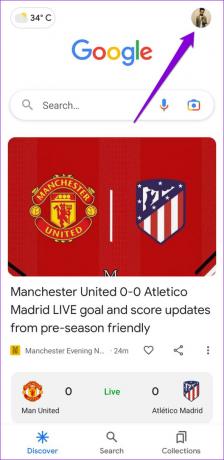

Korak 2: Dodirnite Google pomoćnik.

Korak 3: Pomaknite se prema dolje kako biste dodirnuli Prijevoz i odaberite Način vožnje iz sljedećeg izbornika.

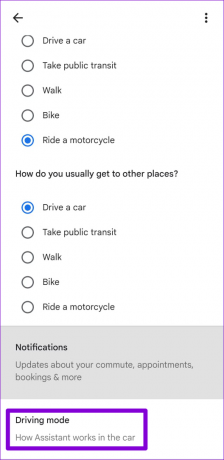
Korak 4: Uključite opciju "Prilikom navigacije u Google kartama" ako želite da se način vožnje pokrene kada pokrenete navigaciju.

Isto tako, možete konfigurirati način vožnje da se automatski pokrene kada povežete telefon s Bluetoothom u automobilu.

Ako odaberete "Pitaj prije pokretanja", telefon će vas pitati kada se poveže s Bluetoothom vašeg vozila. Možete prihvatiti taj upit za pristup načinu vožnje.
Po želji, također možete konfigurirati način vožnje da se automatski pokreće kad god otkrije da vozite. Ovo može biti korisno ako želite pristupiti načinu vožnje bez povezivanja s Bluetoothom vašeg automobila.

Kako koristiti Google Assistant Driving Mode
Nakon što aktivirate način vožnje, vidjet ćete nekoliko opcija i prečaca. Evo što možete učiniti s njima.
Koristite glasovne naredbe u načinu vožnje
Možete dodirnuti traku za pretraživanje na vrhu i glasom odrediti svoje odredište u Google kartama. Ako želite pokrenuti neke druge glasovne naredbe, možete dodirnuti ikonu mikrofona u donjem lijevom kutu.


Korištenje aplikacija u načinu vožnje
Dodirom Pokretača aplikacija (četiri kvadrata) u donjem desnom kutu dobit ćete pristup nekim svojim aplikacijama tijekom vožnje.

Imajte na umu da ćete vidjeti samo aplikacije kompatibilne s načinom vožnje, kao što su Spotify, YouTube Music, Podcasti i druge. Također, te će se aplikacije otvarati u pojednostavljenim verzijama koje su prilagođene vožnji. Dakle, nećete moći koristiti sve značajke aplikacije.


Upućujte ili primajte telefonske pozive i tekstualne poruke u načinu vožnje
Također možete zatražiti od Google pomoćnika da telefonira ili šalje tekstualne poruke tako da dodirnete opciju "Pozovi" ili "Pošalji poruku".

Ako primite telefonski poziv dok je uključen način vožnje, Google Assistant će vas upozoriti frazom 'Poziv od [kontakt], želite li ga preuzeti?' Možete odgovoriti ili odbiti poziv tako da kažete 'Da' ili 'Ne.'
Kako konfigurirati ili onemogućiti Google Assistant Driving Mode
Budući da način vožnje Google pomoćnika nema namjensku aplikaciju, morat ćete pristupite postavkama Google pomoćnika da ga konfigurirate. Evo kako to postaviti na svom telefonu.
Korak 1: Otvorite aplikaciju Google na svom telefonu, dodirnite svoju profilnu sliku u gornjem desnom kutu i odaberite Postavke.
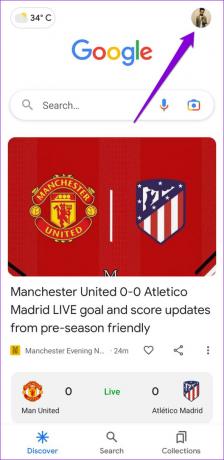

Korak 2: Dodirnite Google Assistant i odaberite Prijevoz sa sljedećeg izbornika.


Korak 3: Pomaknite se prema dolje i dodirnite Način vožnje.
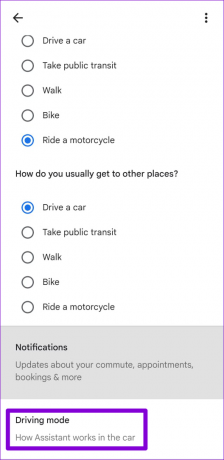
Korak 4: Možete onemogućiti otkrivanje "Hey Google" dok je način vožnje uključen. Još uvijek možete izdavati glasovne naredbe dodirivanjem ikone mikrofona u načinu vožnje.


Nadalje, možete omogućiti ili onemogućiti dolazne pozive ili upozorenja tekstualnim porukama tijekom vožnje.

Također ga možete onemogućiti iz ovog izbornika ako ne želite koristiti način vožnje. Za to isključite opciju "Prilikom navigacije u Google kartama" i odaberite Ne radi ništa u odjeljcima "Kad je povezan s Bluetoothom automobila" i "Kada je vožnja otkrivena".

I sve je spremno. Način vožnje Google pomoćnika bit će potpuno onemogućen na vašem telefonu.
Vozi oprezno
Google Assistant prepun je korisnih značajki i trikove koji će vam olakšati život. Način rada za vožnju jedna je značajka koju možete koristiti za fokusiranje na cestu tijekom vožnje. Dakle, što mislite o načinu vožnje Google pomoćnika? Smatrate li ga korisnim? Javite nam u komentarima ispod.
Zadnje ažuriranje 19. kolovoza 2022
Gornji članak može sadržavati pridružene veze koje pomažu u podršci Guiding Tech. Međutim, to ne utječe na naš urednički integritet. Sadržaj ostaje nepristran i autentičan.

Napisao
Pankil je po struci građevinski inženjer koji je svoje putovanje započeo kao pisac na EOTO.tech. Nedavno se pridružio Guiding Techu kao slobodni pisac kako bi objavio upute, objašnjenja, vodiče za kupnju, savjete i trikove za Android, iOS, Windows i Web.



